Moderování se seznamy vlastních obrázků v konzole rozhraní API
Pomocí rozhraní API pro správu seznamů v Azure Content Moderatoru můžete vytvářet vlastní seznamy imagí. Použijte vlastní seznamy obrázků s rozhraním API pro moderování obrázků. Operace moderování obrázků vyhodnotí vaši image. Pokud vytváříte vlastní seznamy, operace ji také porovná s obrázky ve vlastních seznamech. Vlastní seznamy můžete použít k blokování nebo povolení obrázku.
Poznámka:
Limit je maximálně 5 seznamů obrázků a v každém seznamu může být maximálně 10 000 obrázků.
Rozhraní API pro správu seznamů slouží k provedení následujících úloh:
- Vytvoření seznamu
- Přidání obrázků do seznamu
- Zobrazení obrázků na obrázku v seznamu
- Odstraňte obrázky ze seznamu.
- Odstranění seznamu
- Úprava informací o seznamu
- Aktualizace indexu tak, aby změny provedené v seznamu byly součástí nového porovnávání
Použití konzoly rozhraní API
Než budete moct otestovat rozhraní API v online konzole, potřebujete klíč předplatného. Nachází se na kartě Nastavení v poli Ocp-Apim-Subscription-Key. Další informace najdete v tématu Přehled.
Aktualizace indexu vyhledávání
Po provedení změn v seznamu obrázků je nutné aktualizovat jeho index, aby se změny zahrnuly do budoucích kontrol. Tento krok se podobá tomu, jak vyhledávací web na ploše (pokud je povolený) nebo webový vyhledávací web průběžně aktualizuje svůj index tak, aby zahrnoval nové soubory nebo stránky.
V referenčních informacích k rozhraní API pro správu seznamů obrázků v nabídce vlevo vyberte Seznamy obrázků a pak vyberte Aktualizovat index vyhledávání.
Otevře se stránka Seznamy obrázků – Aktualizovat index vyhledávání.
Pro testovací konzolu Open API vyberte oblast, která nejlépe popisuje vaše umístění.

Otevře se konzola rozhraní API indexu vyhledávání v seznamu obrázků.
Do pole listId zadejte ID seznamu. Zadejte klíč předplatného a pak vyberte Odeslat.
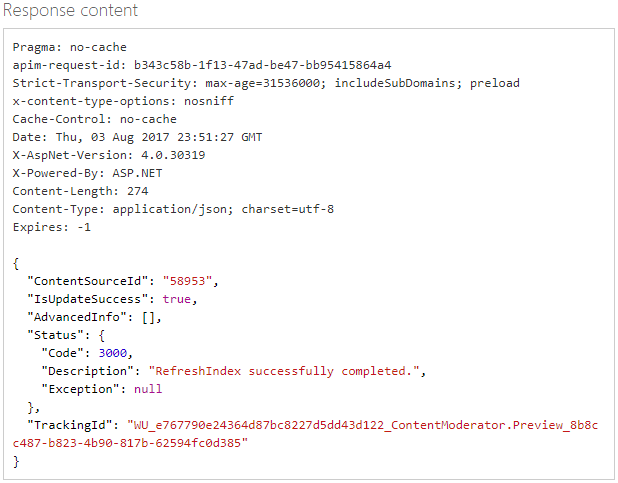
Vytvoření seznamu imagí
Přejděte na referenční informace k rozhraní API pro správu seznamu obrázků.
Otevře se stránka Seznamy obrázků – Vytvořit .
Pro testovací konzolu Open API vyberte oblast, která nejlépe popisuje vaše umístění.

Otevře se seznam obrázků – vytvoření konzoly rozhraní API.
Do pole Ocp-Apim-Subscription-Key zadejte klíč předplatného.
Do pole Text požadavku zadejte hodnoty pro Název (například MyList) a Popis.
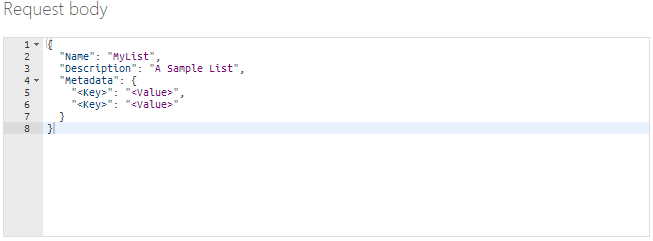
Pomocí zástupných symbolů páru klíč-hodnota přiřaďte k seznamu popisnější metadata.
{ "Name": "MyExclusionList", "Description": "MyListDescription", "Metadata": { "Category": "Competitors", "Type": "Exclude" } }Přidejte metadata seznamu jako páry klíč-hodnota, nikoli skutečné obrázky.
Vyberte Odeslat. Vytvoří se váš seznam. Poznamenejte si hodnotu ID přidruženou k novému seznamu. Toto ID potřebujete pro další funkce správy seznamu imagí.
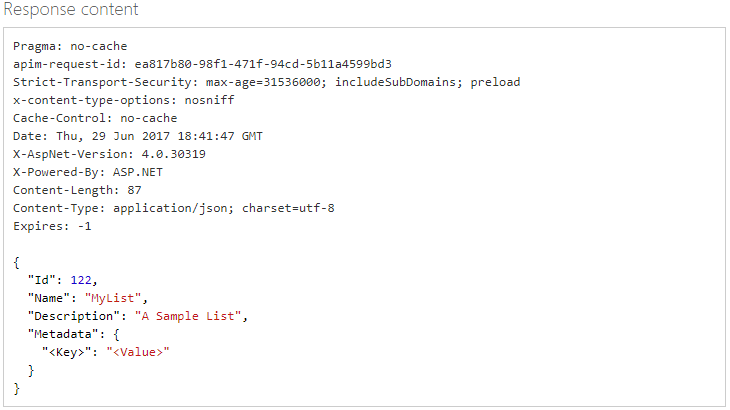
V dalším kroku přidejte obrázky do seznamu MyList. V nabídce vlevo vyberte Obrázek a pak vyberte Přidat obrázek.
Otevře se stránka Obrázek – Přidat obrázek .
Pro testovací konzolu Open API vyberte oblast, která nejlépe popisuje vaše umístění.

Otevře se konzola Image – Přidat rozhraní API pro image .
Do pole listId zadejte ID seznamu, které jste vygenerovali, a zadejte adresu URL obrázku, který chcete přidat. Zadejte klíč předplatného a pak vyberte Odeslat.
Pokud chcete ověřit, že se obrázek přidal do seznamu, vyberte v nabídce vlevo obrázek a pak vyberte Získat všechna ID image.
Otevře se konzola rozhraní API Pro získání všech ID imagí .
Do pole listId zadejte ID seznamu a zadejte klíč předplatného. Vyberte Odeslat.
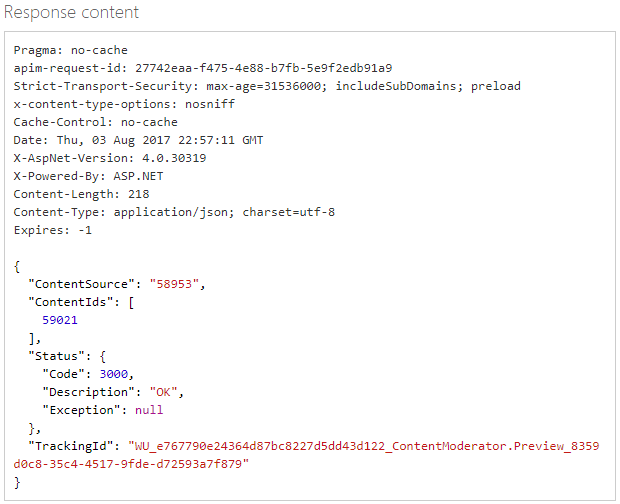
Přidejte několik dalších obrázků. Teď, když jste vytvořili vlastní seznam obrázků, zkuste vyhodnotit obrázky pomocí vlastního seznamu imagí.
Odstranění obrázků a seznamů
Odstranění obrázku nebo seznamu je jednoduché. Rozhraní API můžete použít k provedení následujících úloh:
- Odstranění image. (Obrázek – Odstranění)
- Odstraňte všechny obrázky v seznamu bez odstranění seznamu. (Obrázek – Odstranění všech imagí)
- Odstranění seznamu a veškerého jeho obsahu. (Seznamy obrázků – Odstranění)
Tento příklad odstraní jednu image:
V referenčních informacích k rozhraní API pro správu seznamu obrázků v nabídce vlevo vyberte Obrázek a pak vyberte Odstranit.
Otevře se stránka Obrázek – Odstranit .
Pro testovací konzolu Open API vyberte oblast, která nejlépe popisuje vaše umístění.

Otevře se konzola Rozhraní API pro odstranění image.
Do pole listId zadejte ID seznamu, ze které chcete odstranit obrázek. Toto je číslo vrácené v imagi – získat všechny ID image konzoly pro MyList. Potom zadejte Id image image, která se má odstranit.
V našem příkladu je ID seznamu 58953, tedy hodnota ContentSource. ID obrázku je 59021, hodnota contentIds.
Zadejte klíč předplatného a pak vyberte Odeslat.
Pokud chcete ověřit, že image byla odstraněna, použijte konzolu Image – Získat všechna ID image .
Změna informací o seznamu
Můžete upravit název a popis seznamu a přidat položky metadat.
V referenčních informacích k rozhraní API pro správu seznamů obrázků v nabídce vlevo vyberte Seznamy obrázků a pak vyberte Aktualizovat podrobnosti.
Otevře se stránka Seznam obrázků – Aktualizovat podrobnosti .
Pro testovací konzolu Open API vyberte oblast, která nejlépe popisuje vaše umístění.

Otevře se konzola rozhraní API s podrobnostmi o aktualizaci obrázků.
Do pole listId zadejte ID seznamu a zadejte klíč předplatného.
V poli Text požadavku proveďte úpravy a pak na stránce vyberte tlačítko Odeslat .
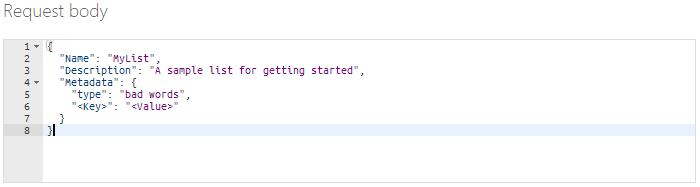
Další kroky
Pomocí rozhraní REST API v kódu nebo začněte s rychlým startem k integraci s vaší aplikací v seznamech obrázků .NET.